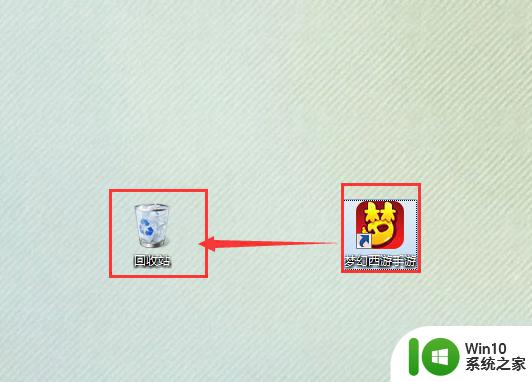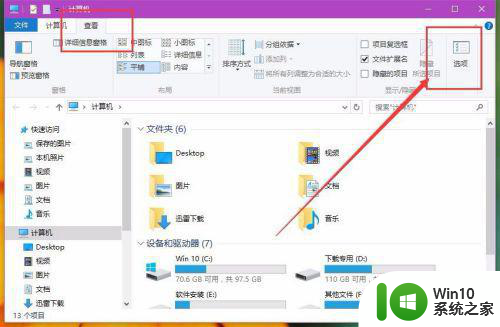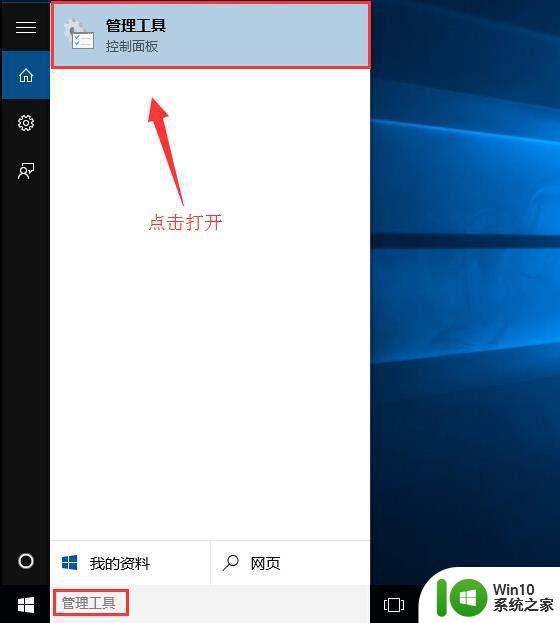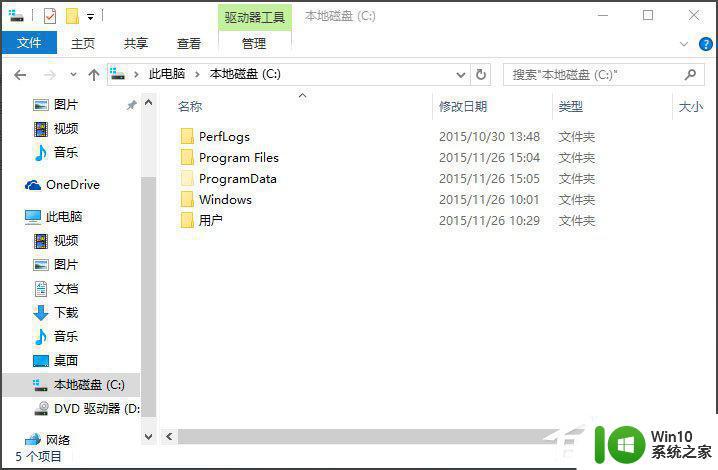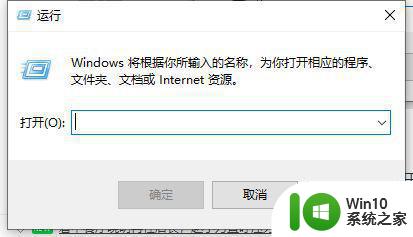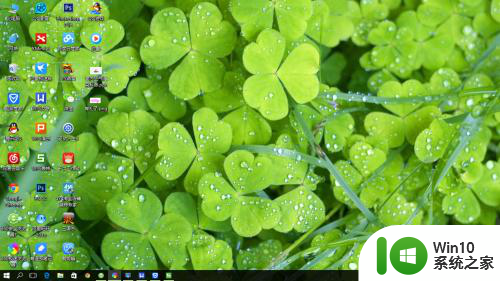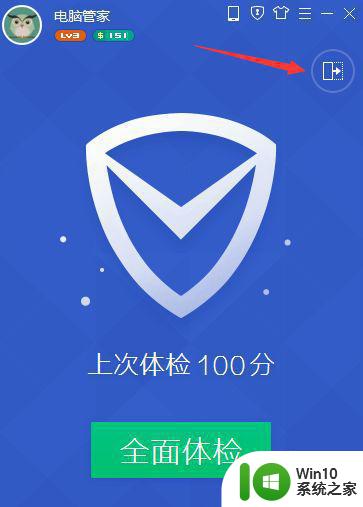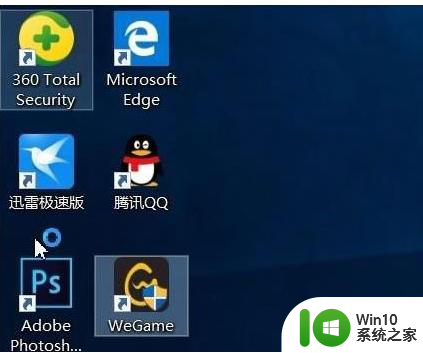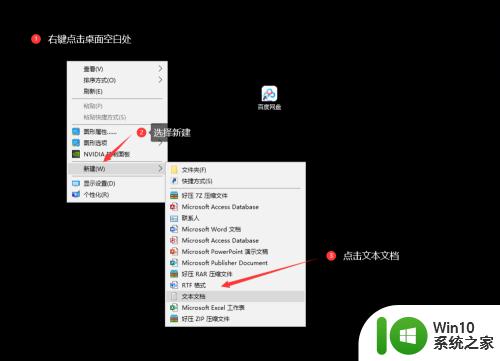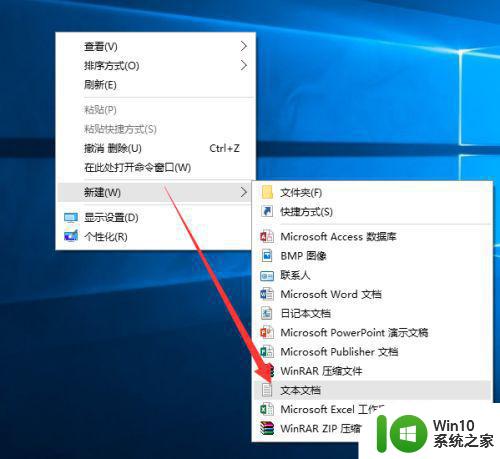win10软件快捷方式图标缺失或损坏的解决方法 win10软件快捷方式图标恢复方法
在使用Win10操作系统时,有时我们可能会遇到软件快捷方式图标缺失或损坏的问题,这给我们的使用带来了不便,幸运的是我们可以采取一些简单的方法来解决这个问题。本文将介绍win10软件快捷方式图标缺失或损坏的解决方法,帮助大家恢复正常的图标显示,提升操作体验。无论是通过更改图标属性、重新创建快捷方式还是使用专业的修复工具,我们都能找到适合自己的解决方案,让我们的Win10系统恢复良好的运行状态。
具体方法如下:
1、找到图标快捷方式文件内,然后选中需要修改图标的选项。
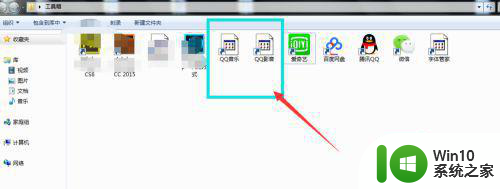
2、右键选择属性栏设置,如图所示。
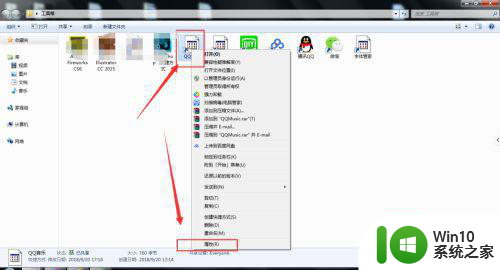
3、在这里可以找到快捷方式栏下的-更改图标选项,如图所示,将其点中打开。
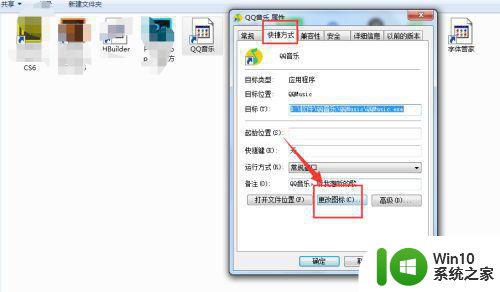
4、点击图标选项后,就会自动进入到对应软件的图标库中,如图;有的图标库中会带有2/3个图标样式,选择其中一项,然后点击确定。
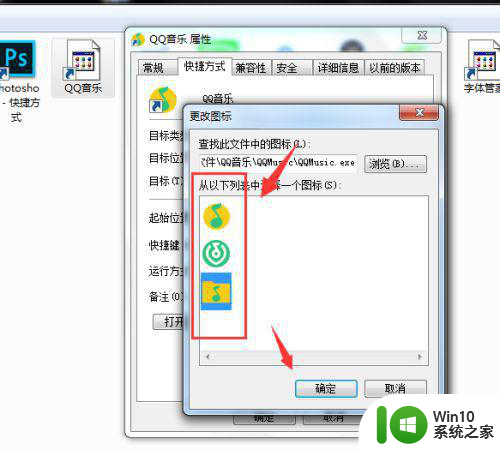 5这时候又会回到软件属性设置中了,这时候点击确定或应用按钮,将更改更改的设置在这里确认。
5这时候又会回到软件属性设置中了,这时候点击确定或应用按钮,将更改更改的设置在这里确认。
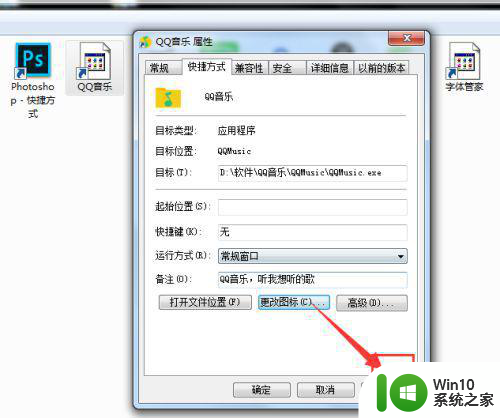
6、关闭属性栏后,就可以发现之前的缺失图标状态已经恢复,通过这样的方法,再将其他缺失的图标补回来。
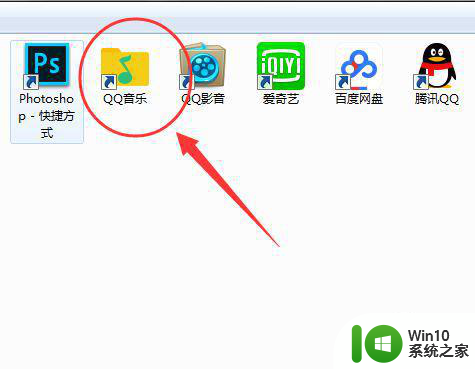
以上就是关于win10软件快捷方式图标缺失或损坏的解决方法的全部内容,有出现相同情况的用户就可以按照小编的方法了来解决了。